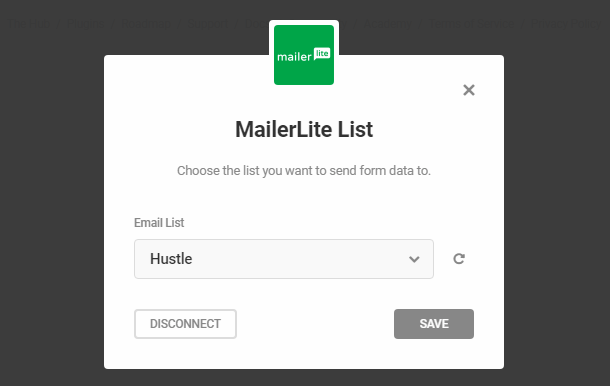Pour connecter votre compte MailerLite à Hustle, commencez par cliquer sur le symbole plus à côté de MailerLite.
Cela fera apparaître un écran contextuel dans lequel vous devez ajouter vos informations d’identification d’API MailerLite :
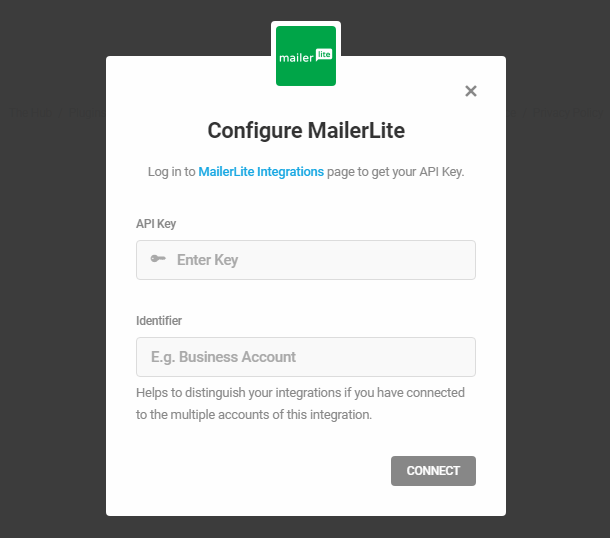
Cliquez sur le lien où il est inscrit « Connectez-vous à la page des intégrations MailerLite pour obtenir votre clé API. » Ou dans votre compte MailerLite, cliquez sur Intégrations dans le menu déroulant de votre profil, puis sur le bouton Utiliser à côté de l’API développeur.
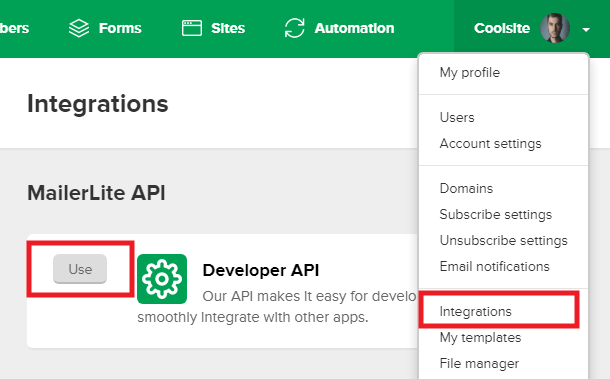
Copiez la clé API de votre compte MailerLite et collez-la dans le champ correspondant du module d’intégration MailerLite de votre plugin Hustle et cliquez sur le bouton Connect. Vous verrez alors MailerLite ajouté avec succès à la liste des applications connectées.
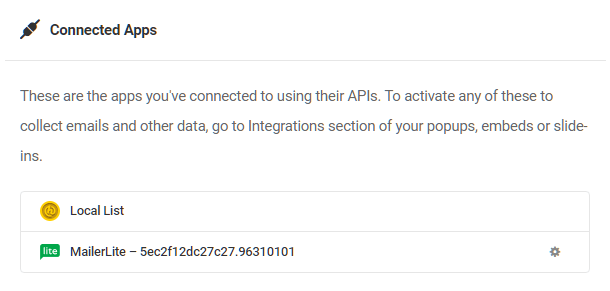
Maintenant que MailerLite est intégré avec succès à Hustle, vous pouvez y connecter n’importe quel opt-in pour synchroniser les données Hustle avec vos listes (groupes) MailerLite. Pour connecter un module Opt-In à MailerLite, accédez à l’écran Intégrations de l’assistant de ce module et cliquez sur le signe plus de l’application MailerLite.
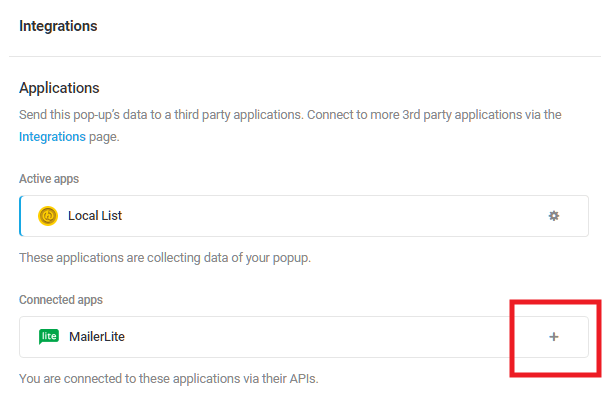
Sélectionnez le compte auquel vous souhaitez vous connecter et cliquez sur Continuer.
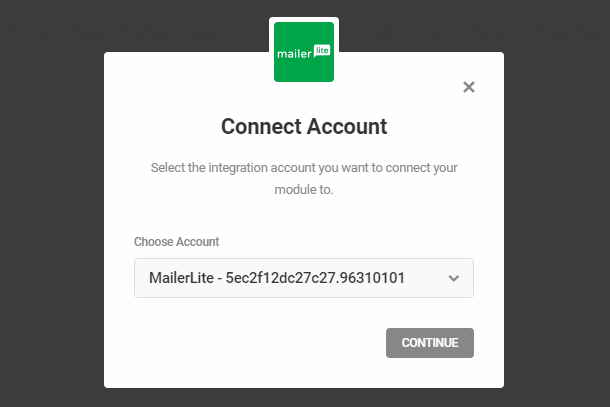
Sélectionnez la liste (Groupe) que vous souhaitez utiliser pour ce module opt-in et cliquez sur Enregistrer pour terminer. Notez que bien que le « Lists » indiqué par le plugin fait référence à vos « Groupes » MailerLite où vos abonnés seront ajoutés.